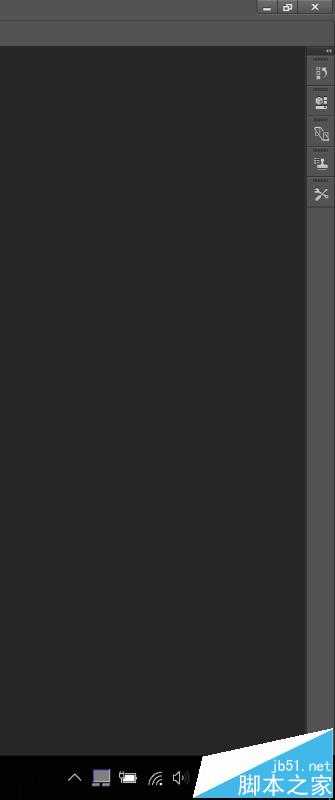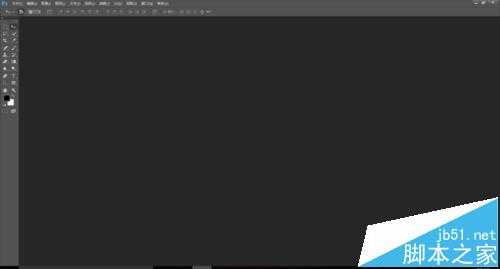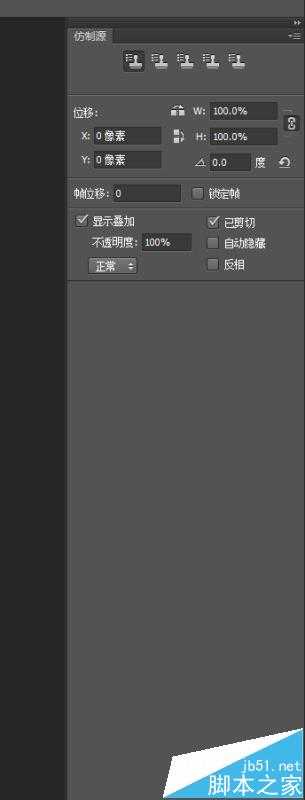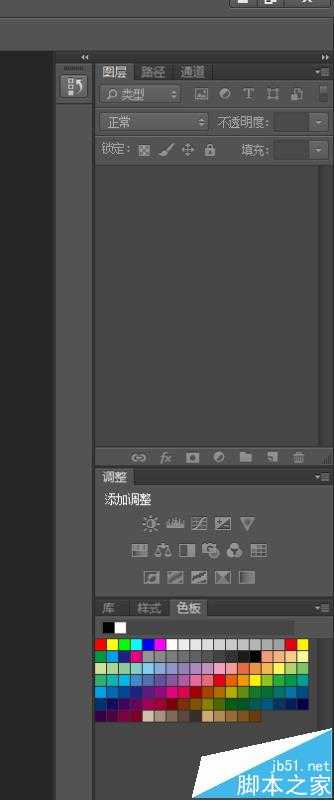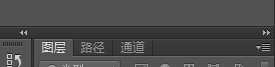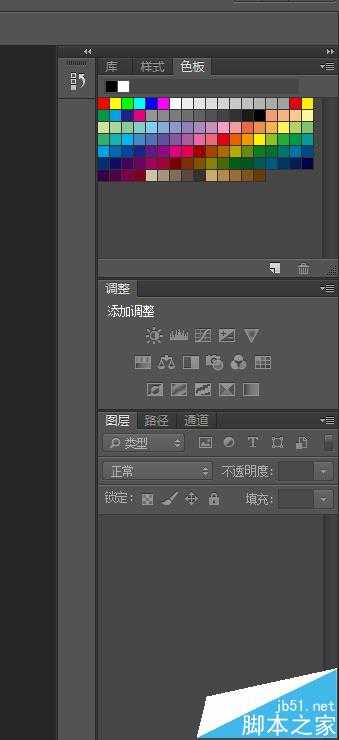photoshop cc2015右侧选框栏该怎么设置?
(编辑:jimmy 日期: 2026/1/7 浏览:3 次 )
photoshop cc2015是一款非常火爆的制图软件。接下来教给大家如何设置photosho cc右侧选框栏。
- 软件名称:
- adobe photoshop cc 2015 v15.0 中文版 32位
- 软件大小:
- 164MB
- 更新时间:
- 2015-06-16立即下载
1、首先,打开photoshop cc软件。进入软件页面内。
2、这时候发现我的右侧是空白的,图层,色板等等选项都是没有的,接下来就来找回这些东西。
3、点击菜单栏-窗口--色板。之后就会出现色板的窗口。将仿色板拖动到右侧,直到右侧出现一道白线,放开鼠标,即可将色板放置在右侧栏。
4、之后依次在窗口处添加-图层-调整-历史记录等等自己需要使用的工具。
5、之后将所有的工具全部添加到右侧栏。
6、之后按照顺序,依次将所有的工具排列好即可,可以将第一个直接拖动到最上面之后放开即可。最顶部,而不是。第一个工具的那排
相关推荐:
ps中怎么加深文字的字体颜色?
PS cc2017新功能之搜索功能怎么使用?
ps图层合并后要怎么分开? ps图层合并分解的教程
下一篇:ps怎么快速对齐两个图形?